有的小伙伴在使用wps对文字文档进行编辑时都会在文档中添加批注,帮助我们扩展知识点或是记录当时的感想。有的小伙伴在文档中添加了大量的批注,但在实际需要打印文档时又不希望打印出这些批注,保持文档页面的整洁,这时我们该怎么进行设置呢。其实很简单,我们只需要点击打开工具栏中的审阅工具,然后在其子工具栏中点击打开显示标记选项,接着在下拉列表中取消勾选“批注”选项即可。有的小伙伴可能不清楚具体的操作方法,接下来小编就来和大家分享一下WPS Word设置不打印批注的方法。
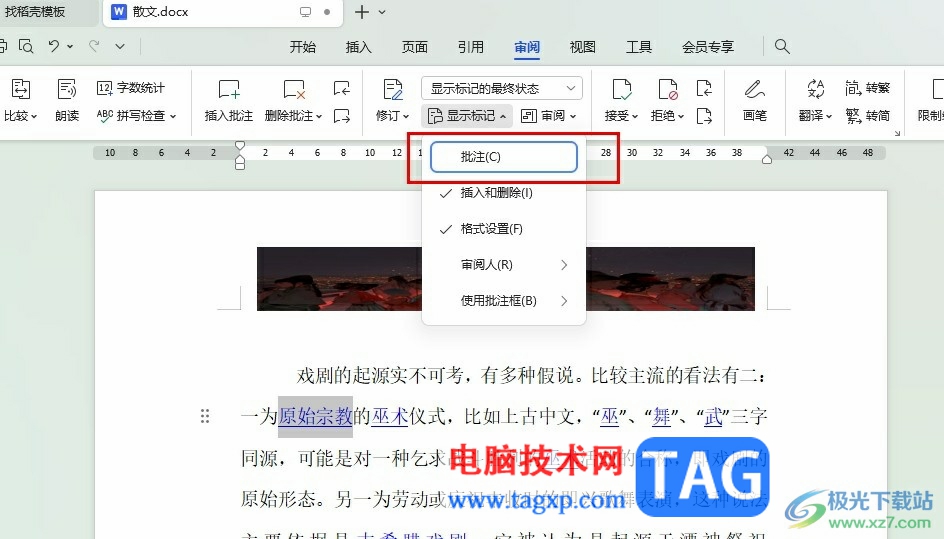
1、第一步,我们在电脑中右键单击一个文字文档,然后先点击打开方式选项,再选择WPS office选项
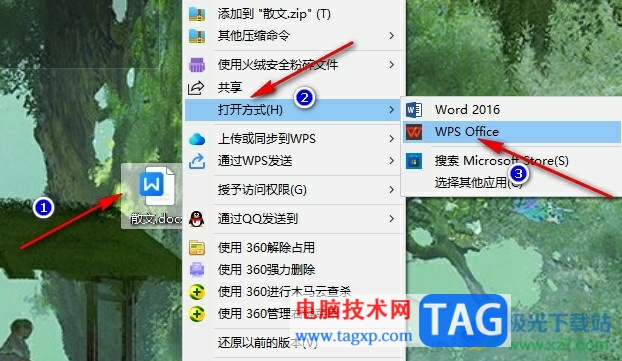
2、第二步,进入WPS编辑页面之后,我们先在页面中选中需要添加批注的内容,然后在插入的子工具栏中点击打开批注工具
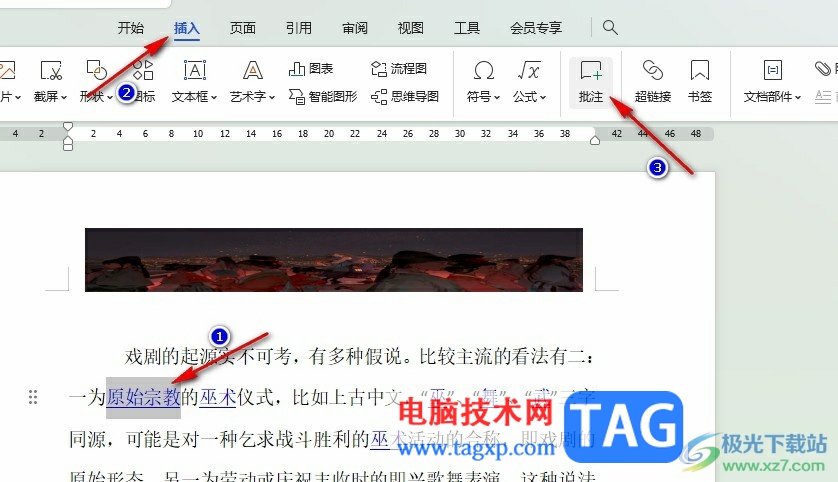
3、第三步,设置好批注之后,我们点击打印预览工具,然后在预览页面中可以看到打印的页面中包含了批注内容
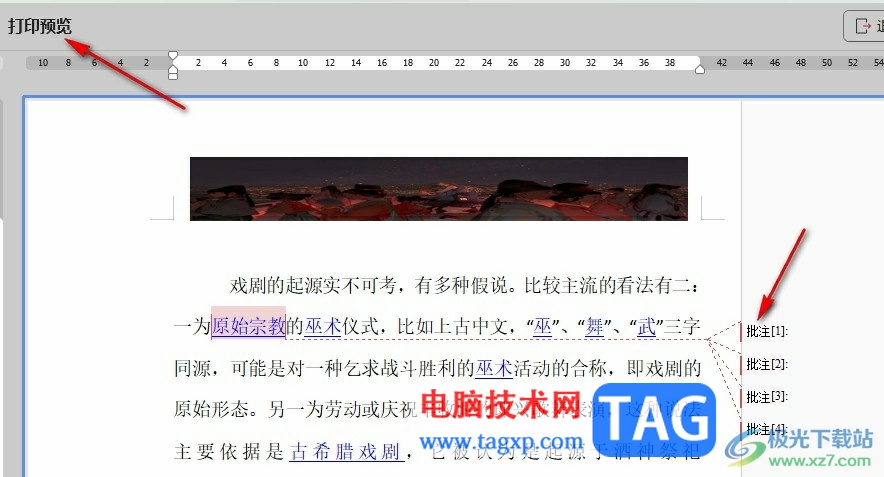
4、第四步,想要设置不打印批注内容,我们可以在审阅的子工具栏中打开显示标记工具,然后在下拉列表中将批注选项取消勾选,接着点击打开打印预览图标
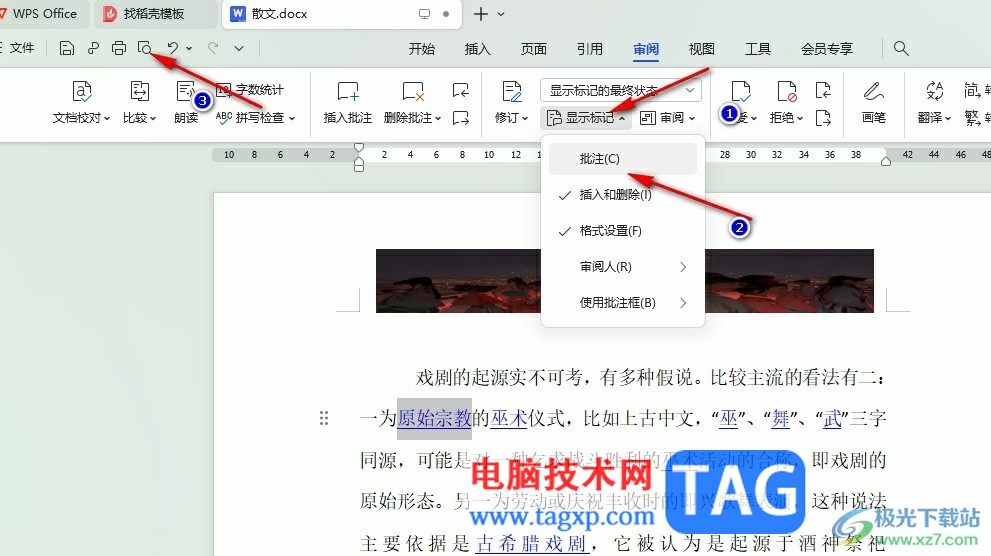
5、第五步,完成之后,我们再进入打印预览页面中就能看到预览页面中不再显示批注内容了
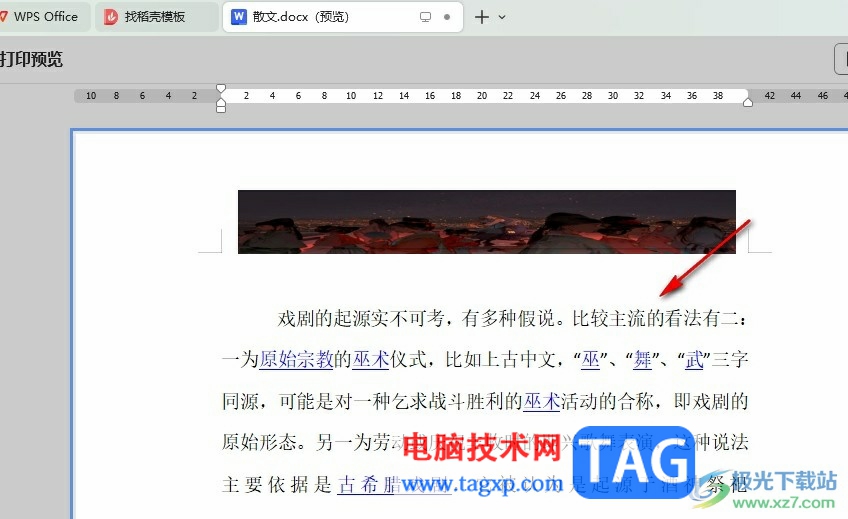
以上就是小编整理总结出的关于WPS Word设置不打印批注的方法,我们在WPS中点击打开审阅工具,然后在其子工具栏中点击打开显示标记工具,接着在下拉列表中取消勾选“批注”选项,就可以将打印页面中的批注内容进行隐藏了,感兴趣的小伙伴快去试试吧。
 磊科NM408常见问题解决办法
磊科NM408常见问题解决办法
1、如何把Modem恢复缺省参数 A、硬复位 保持Modem电源开启不断电......
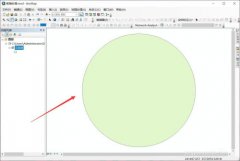 ArcGIS怎么将圆环等分-ArcGIS将圆环等分的简
ArcGIS怎么将圆环等分-ArcGIS将圆环等分的简
近日有一些小伙伴咨询小编关于ArcGIS怎么将圆环等分呢?下面就为......
 Canva可画调整文字透明度的方法
Canva可画调整文字透明度的方法
Canva可画是一款功能丰富且操作简单的设计软件,在这款软件中......
 win11 0xc1900101 0x20017安装失败解决方法
win11 0xc1900101 0x20017安装失败解决方法
很多用户在使用win11安装助手升级的时候,遇到了提示win11 0xc1......
 WPS表格透视图调换行列位置的方法
WPS表格透视图调换行列位置的方法
在WPS表格中创建数据透视图,可以让我们编辑的数据进行快速的......

很多小伙伴都喜欢使用Word程序来对文档进行编辑,因为Word中的功能十分的丰富,并且操作简单。同一种问题我们在Word中可以找到多种解决方式,例如在文档中添加下标,我们在文档中先选中设...

很多小伙伴之所以会选择使用WPS对文字文档进行编辑,就是因为WPS中的功能十分的丰富,并且操作简单。在WPS中,我们可以根据自己的需求对文字文档进行各种内容的添加或是各种格式的设置。...
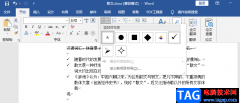
Word是很多小伙伴都在使用的一款文字处理程序,在Word中我们可以给自己的文章添加图片、图表或是对文章格式进行调整,让我们的文章更加的美观规范。Word中的功能十分的丰富,项目符号就是...
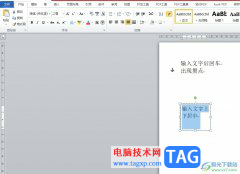
word软件是许多用户在日常的工作中经常接触的一款文字处理软件,可以让用户简单快速的完成编辑工作,因此word软件成为了用户的办公必备,当用户在编辑文档文件时,为了突出显示重要文字...

Word文档是一款非常好用的办公软件,很多小伙伴在进行日常办公时都会需要使用到该软件。在Word文档中有许多非常实用的功能可以帮助我们进行快速办公,比如在Word文档中我们可以使用自动目...

现在的word软件已经是电脑上的装机必备了,给用户带来的好处是毋庸置疑的,当用户在word软件中编辑文档文件时,就会发现软件中的功能是很丰富强大的,能够为用户解决许多的编辑问题,深...

135编辑器是一款在线图文排版工具,用户一般用在微信文章、企业网站或是论坛等多种平台上,其中强大的功能,让用户可以一键排版、秒刷、管理公众号或是定时群发等操作,为用户提供了不...

Word文档是很多小伙伴都在使用的一款软件,在其中我们有时候会添加一定的页眉页脚内容。添加页眉页脚后,有的小伙伴会发现文档上方出现了一条横线,如果我们不需要这条横线,希望将其...
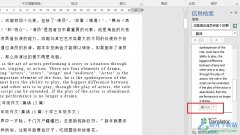
很多小伙伴在使用Word程序对文字文档进行编辑的过程中经常会需要对文字文档进行翻译,有的小伙伴想要将翻译结果插入文档中时通常会选择在网页中使用翻译程序,然后再复制并粘贴翻译结...
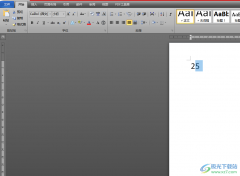
word软件作为用户电脑上必备的办公软件,让用户在编辑文档文件时,能够提升编辑速度,在这款办公软件中用户不容忽视的是专业且强大的功能,给用户带来了不少的好处,用户在遇到编辑问...

word软件作为用户在编辑文档文件时的必选软件,让用户收获了不错的使用感受,并且软件的功能是很强大且实用的,给用户带来了许多的帮助,当用户在word软件中编辑文档文件时,一般会在整...
在多人共用的电脑中,为了防止别人看到自己的秘密,每个人对各自存放的文档都采取了一定的保护 措施,要么给文件或文件夹设置隐藏属性,要么对文档进行密码保护,但这些都是俗...
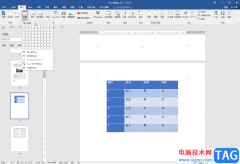
Word文档是一款非常好用的文本处理软件,在其中我们可以轻松编辑文本内容,如果有需要我们还可以插入Excel表格。如果我们在Word文档中插入表格后,希望设置表格内文字上下居中,小伙伴们...

用户对word软件再熟悉不过了,给用户带来了许多的好处,在这款软件中,用户可以享受到专业性极强的文字编排功能,因此用户在编辑文档文件时,都会选择在word软件中来解决,能够简单快速...
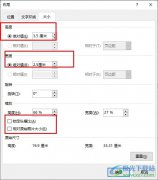
很多小伙伴在使用Word程序对文字文档进行编辑的过程中可能会需要修改图片大小。有的小伙伴想要将文字文档中的图片改为一寸照片大小,但又不知道该在哪里进行设置。其实我们只需要选中...